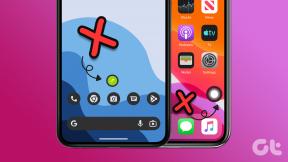5 najlepších opráv pre nezobrazovanie ikony batérie na Macu
Rôzne / / June 01, 2023
Batéria každého modelu Mac sa dodáva s konkrétnym nabíjacím cyklom. A ak budete postupovať podľa najlepšie spôsoby, ako zlepšiť stav batérie, váš Mac vám môže poskytnúť skvelú zálohu batérie na dlhú dobu.

Niektorí používatelia sa však sťažujú, že na ich počítačoch Mac zmizne indikátor batérie. Tým sa zabráni tomu, aby ste mali prehľad o aktuálnom stave batérie ich Macu. Ak čelíte tomu istému, tu je niekoľko riešení, ktoré môžete vyriešiť, keď sa na vašom Macu nezobrazuje ikona batérie.
1. Skontrolujte nastavenia ovládacieho centra
The Control Center na vašom Macu umožňuje rýchly prístup k rôznym funkciám a nastaveniam, ako je jas klávesnice, bezdrôtové pripojenia, úrovne hlasitosti atď. Váš Mac môže zobraziť ikonu batérie buď v ovládacom centre, alebo v hornom paneli s ponukami. Ak teda ikona batérie na vašom Macu chýba, odporúčame skontrolovať nastavenia Control Center.
Krok 1: Stlačením klávesovej skratky Command + medzerník otvorte vyhľadávanie Spotlight a zadajte Systémové nastavenia, a stlačte Return.

Krok 2: Posuňte zobrazenie nadol a v ľavom menu kliknite na Control Center.

Krok 3: Posuňte zobrazenie nadol a vyhľadajte položku Batéria.
Krok 4: Kliknite na prepínač vedľa položky Zobraziť na paneli s ponukami alebo Zobraziť v ovládacom centre.

Môžete tiež vybrať možnosť Zobraziť percento.
Krok 5: Keď ju povolíte, zatvorte okno a skontrolujte, či sa v pravom hornom rohu zobrazuje ikona batérie.
2. Reštartujte svoj Mac
Softvérové chyby, ako napríklad nezobrazenie ikony batérie na vašom Macu, sa niekedy dajú vyriešiť jednoduchým reštartom. Ďalším riešením, ktoré odporúčame, je reštartovanie počítača Mac.
Krok 1: Kliknite na logo Apple v ľavom hornom rohu.

Krok 2: V zozname možností vyberte možnosť Reštartovať.

Po reštartovaní Macu skontrolujte, či sa problém vyriešil.
3. Použiť SMC Reset (pre počítače Mac s čipom Intel)
Ak používate Mac s procesorom Intel a stále čelíte problému, môžete sa rozhodnúť pre reset SMC. SMC alebo System Management Controller je čip, ktorý ukladá dôležité podrobnosti týkajúce sa výkonu a teploty vášho Macu. Keďže hovoríme o ikone batérie, ktorá zobrazuje spotrebu energie vášho Macu, je dobrou možnosťou použiť reset SMC. Táto funkcia nie je použiteľná pre počítače Mac s čipmi série M. Jednoduchý reštart sa pre nich rovná resetu SMC.
Krok 1: Kliknite na logo Apple v ľavom hornom rohu panela s ponukami a v zobrazenej ponuke vyberte možnosť Vypnúť.

Krok 2: Počkajte niekoľko sekúnd. Potom stlačte a podržte klávesovú skratku Shift + Left Option + vľavo Control. Stlačte a podržte aj tlačidlo napájania.

Podržte stlačené štyri tlačidlá ďalších 7 sekúnd. Ak sa váš Mac zapne, znova sa prehrá predvolená zvuková signalizácia pri spustení, kým budete držať stlačené klávesy.
Krok 3: Uvoľnite všetky štyri klávesy a stlačením tlačidla napájania reštartujte počítač Mac.
4. Aktualizujte macOS
Ak resetovanie SMC nepomohlo, budete musieť vyhľadať aktualizáciu softvéru v počítači Mac. Môže ísť o chybu alebo závadu v aktuálnej verzii macOS spustenej na vašom Macu.
Krok 1: Stlačením klávesovej skratky Command + medzerník otvorte vyhľadávanie Spotlight a zadajte Skontrolujte aktualizácie softvéru, a stlačte Return.

Krok 2: Ak je k dispozícii aktualizácia, stiahnite si ju a nainštalujte.
Krok 3: Po nainštalovaní aktualizácie skontrolujte, či sa problém vyriešil.
5. Skontrolujte systémové informácie
Ak žiadne z riešení nefunguje, skontrolujte ponuku Systémové informácie a vyhľadajte Stav batérie. Batéria vášho Macu môže byť poškodená alebo sa vôbec nenabíja. Tu je návod, ako to skontrolovať.
Krok 1: Stlačením klávesovej skratky Command + medzerník otvorte vyhľadávanie Spotlight a zadajte Systémové informácie, a stlačte Return.

Krok 2: Kliknite na Napájanie z ľavého bočného panela.

Krok 3: Skontrolujte stav batérie.

Ak nie je uvedené „Normálne“, odporúčame vám navštíviť najbližší obchod Apple Store a nechať batériu opraviť.
Odporúčame, aby ste svoj MacBook vždy nabíjali pomocou oficiálnej nabíjačky certifikovanej spoločnosťou Apple.
Povoľte ikonu batérie na Macu
Tieto riešenia by vám mali pomôcť obnoviť ikonu batérie na vašom Macu. Keďže všetky batérie MacBooku sú vyrobené pomocou Li-ion a polyméru, majú obmedzenú životnosť. Preto sa neodporúča úplne nabiť váš MacBook na 100 %. Môžete si prečítať náš príspevok, aby ste sa dozvedeli o najlepšie spôsoby, ako obmedziť nabíjanie batérie na vašom MacBooku na zlepšenie životnosti batérie.
Posledná aktualizácia 10. mája 2023
Vyššie uvedený článok môže obsahovať pridružené odkazy, ktoré pomáhajú podporovať Guiding Tech. Nemá to však vplyv na našu redakčnú integritu. Obsah zostáva nezaujatý a autentický.